Steam-pelin asennuksen tai päivityksen aikana tapahtui virhe
Steam on ensisijainen tapa pelata videopelejä Windows 11/10Microsoft Storen(Microsoft Store) ja muiden kilpailevien alustojen saatavuudesta huolimatta . Odotamme sen säilyttävän kärkipaikan useiden vuosien ajan, ja oikeutetusti.
Nyt olemme ymmärtäneet, että jotkut käyttäjät kohtaavat tietyn ongelman aina yrittäessään asentaa tai päivittää pelejään Steam - asiakkaan kautta. Näet, he törmäävät virheeseen, jossa lukee " An error occurred while installing/updating… " Tämä on suuri ongelma, koska sinulla ei ole pääsyä suosikkipeleihisi.
Steam Error – An error occurred while installing or updating a game
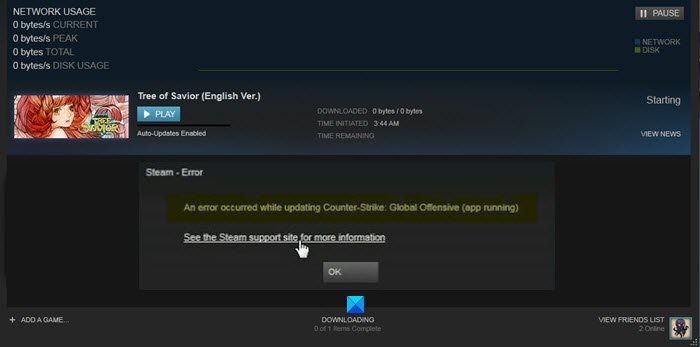
Steam-pelin asennuksen tai päivityksen aikana tapahtui virhe
Suosittelemme käyttäjiä käynnistämään tietokoneensa uudelleen ennen kuin he yrittävät tehdä Steamin(Steam) vianmäärityksen ongelman korjaamiseksi. Jos se ei auta, lue eteenpäin.
- Avaa Steam - asiakasohjelma järjestelmänvalvojana
- Estääkö palomuurisi Steamin? Anna sen läpi
- Poista käytöstä sovellukset, joita et käytä
- Tyhjennä Steams-latausvälimuisti
- Korjaa kirjastokansio
- Tarkista paikalliset tiedostot(Verify Local Files) mahdollisen korruption korjaamiseksi
- Vaihda latausaluettasi
- Poista ylikellotus käytöstä, jos se on käytössä
- Tarkista(Check) tietokoneesi kiintolevyvirheiden varalta
- Asenna Steam-asiakasohjelma uudelleen
Puhutaanpa tästä aiheesta yksityiskohtaisemmasta näkökulmasta.
1] Avaa (Open)Steam - asiakasohjelma järjestelmänvalvojana
Ensimmäinen asia, joka sinun tulee suorittaa tässä, on käyttää Steamia(Steam) järjestelmänvalvojana, jos et ole tehnyt niin aiemmin.
Voit tehdä tämän napsauttamalla hiiren kakkospainikkeella työpöydälläsi olevaa (Desktop)Steam - pikakuvaketta ja valitsemalla sitten Suorita(Run) järjestelmänvalvojana, ja siinä kaikki. Muista tarkistaa, vaikeuttaako virhe edelleen pelien pelaamista.
2] Estääkö palomuurisi Steamin? Anna sen läpi
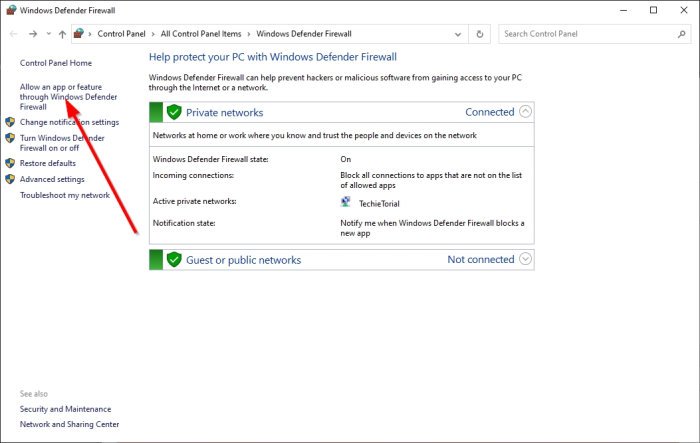
Ehkä Windows Defenderin palomuuri(Windows Defender Firewall) estää Steam - asiakasta toimimasta niin kuin pitäisi. Voimme korjata tämän ongelman helposti lisäämällä ohjelman sallittujen luetteloon.
Kirjoita Windows 10 :n hakualueelle (Windows 10)Windowsin palomuuri(Windows Firewall) ja jatka hakutulosten kautta ja valitse luettelosta Windows Defenderin palomuuri(Windows Defender Firewall) . Kun sovellus on käynnissä, katso vasemmasta paneelista ja valitse Salli sovellus tai ominaisuus Windows Defenderin palomuurin kautta(Allow an app or feature through Windows Defender Firewall)(Allow an app or feature through Windows Defender Firewall) .
Viimeinen vaihe on sinun napsauttaa Change settings > Allow another app .
Siirry sieltä C:\Program Files\Steam\bin ja valitse Steam - suoritettava tiedosto ja suorita se järjestelmänvalvojana.
3] Poista käytöstä sovellukset, joita et käytä
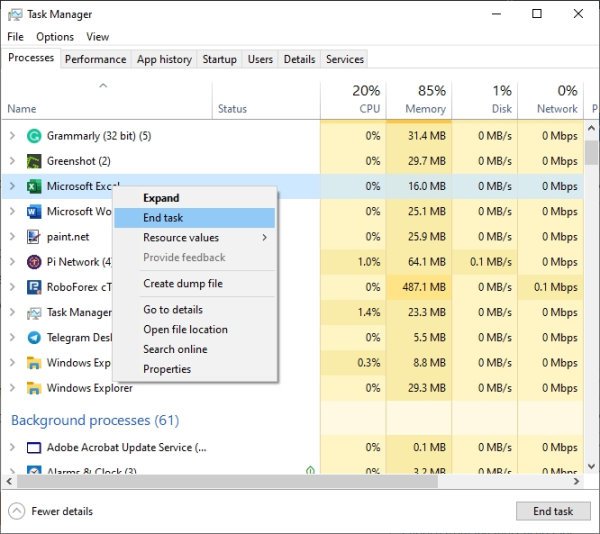
On mahdollista, että useat sovellukset syövät RAM -tilaasi , joten sinulla ei ole tarpeeksi resursseja pelin päivittämiseen. Joten mitä voimme tehdä? Suosittelemme(Well) poistamaan käytöstä sovellukset, joita et käytä juuri nyt RAM - tilan vapauttamiseksi.
OK, tehdäksesi tämän työn, avaa Tehtävienhallinta(Task Manager) napsauttamalla hiiren kakkospainikkeella tehtäväpalkkia(Taskbar) ja valitse sitten Tehtävienhallinta(Task Manager) . Kun sovellus avautuu, valitse Prosessi-välilehti(Process tab) ja etsi sitten kaikki käynnissä olevat sovellukset, joita et käytä. Napsauta kutakin hiiren kakkospainikkeella(Right-click) ja sulje ne valitsemalla Lopeta tehtävä .(End Task)
4] Tyhjennä Steamin latausvälimuisti
Steam tallentaa tietosi aina, kun kirjaudut sisään joka kerta. Ongelmana on, että toisinaan määritystiedot vioittuvat, ja siksi sinun on poistettava välimuisti.
Voit tehdä tämän käynnistämällä Steam - asiakasohjelman ja valitsemalla sitten Steam > Settings .
Kun olet päässyt niin pitkälle, napsauta Downloads > CLEAR DOWNLOAD CACHE > OK .
5] Korjaa kirjastokansio
Jos et tiennyt, Steamin (Steam)kirjastokansio(Library Folder) on paikka , jossa kaikki asentamasi pelit sijaitsevat. Jotta tämä kansio päivittyy oikein, sen on oltava kirjoitettava, mutta näin ei aina ole.
Korjaa se avaamalla Steam - asiakas ja siirtymällä suoraan kohtaan Steam > Settings > Downloads > Steam Library Folders > Right click on folder > Repair Folder .
6] Tarkista paikalliset tiedostot(Verify Local Files) mahdollisen korruption korjaamiseksi
Toisinaan kiintolevylläsi olevat Steam -pelitiedostot voivat vioittua viallisten tietokonelaitteistojen, sähkökatkojen ja muiden vuoksi.
Steam voi korjata tällaiset virheet tarkistamalla tiedostot. Kun ongelmia havaitaan, ohjelma lataa ongelmalliset tiedostot uudelleen ja korvaa vanhat.
Voit tehdä tämän napsauttamalla hiiren kakkospainikkeella Game in Library > Properties > Local Files > Verify Integrity of Game Files .
7] Vaihda latausaluettasi
Yksi parhaista tavoista ratkaista pelin päivittämiseen liittyviä ongelmia on varmistaa, että latausalueesi Steamissä(Steam) on asetettu lähemmäksi sinua olevalle palvelimelle. Tai vaihda jollekin muulle palvelimelle, koska lähin palvelin voi olla ylikuormitettu toiminnasta.
Tee tämä napsauttamalla Steam > Settings > Downloads > Download Region . Testaa useita palvelimia löytääksesi parhaiten toimivan.
8] Poista(Disable) ylikellotus käytöstä, jos se on käytössä
Laitteiston(Hardware) ylikellotus on erinomaista, mutta se voi aiheuttaa ongelmia, kuten muistin ja tiedostojen vioittumista. Poista ylikellotus käytöstä, kunnes olet päivittänyt tai asentanut pelisi, ota sitten uudelleen käyttöön ja jatka korkean suorituskyvyn saavuttamista.
9] Tarkista(Check) tietokone ongelmallisten asemavirheiden varalta
Todennäköisesti kiintolevysi toimii, etkä tiedä, mistä se johtuu. Suosittelemme tarkistamaan virheet Windows 10(Windows 10) :n sisäänrakennetun työkalun avulla .
Opi tekemään tämä lukemalla: Levyn virheiden tarkistus: CHKDSK:n suorittaminen Windows 10:ssä .
10] Asenna Steam-asiakasohjelma uudelleen
Jos kaikki yllä oleva ei toimi, paras valintasi tässä vaiheessa on asentaa Steam - asiakasohjelma uudelleen ja yrittää päivittää tai asentaa suosikkivideopelisi.
LUE(READ) : Korjaa Steam-virhe tapahtumaa aloitettaessa tai päivitettäessä.(Fix Steam error Initializing or Updating Transaction.)
Related posts
Korjaa Ei tarpeeksi levytilaa - Steam-virhe Windows PC:ssä
Steam-pelien siirtäminen toiseen asemaan tai kansioon Windows 11/10:ssä
Kuinka palauttaa Steam-peli ja saada hyvitys?
Käyttääkö Steam liikaa muistia? Vähennä Steam RAM -muistin käyttöä!
Steam-profiilin taustan vaihtaminen
Korjaa Epic Games -virhekoodit IS-MF-01 ja LS-0009 Windows 11/10:ssä
Pelit kaatuvat uusimpaan Windows 11/10 -versioon päivityksen jälkeen
Korjaa Steam-virhe tapahtumaa aloitettaessa tai päivitettäessä
Parsecin avulla voit suoratoistaa pelejä Windows-tietokoneeltasi
Ilmaisia moninpelejä Windows PC:lle, jota voit pelata ystävien kanssa kotoa käsin
Steam-linkin määrittäminen suoratoistopeleihin
Kuinka ottaa Radeon FreeSync käyttöön yksittäisissä sovelluksissa
Virhe 0x80832003 tai 0x803F7003 tapahtuu, kun yrität pelata peliä
Kuinka korjata ääntä Steam-peleissä
Poista Enhanced Graphics käytöstä Enhanced Xbox 360 -peleissä
Korjaa Epic Games -virhekoodi AS-3: Ei yhteyttä Windows 11/10:ssä
Korjauskansiota ei ole olemassa - Alkuperävirhe Windows PC:ssä
Mikä on Steam Guard ja kuinka se aktivoidaan tilisi suojaamiseksi
8 vaihtoehtoa Steamille PC-pelien ostamiseen verkosta
A Way Out: Xbox One -peliarvostelu
